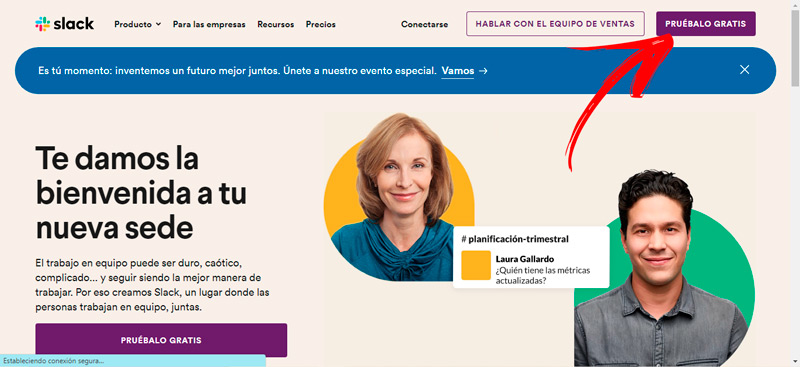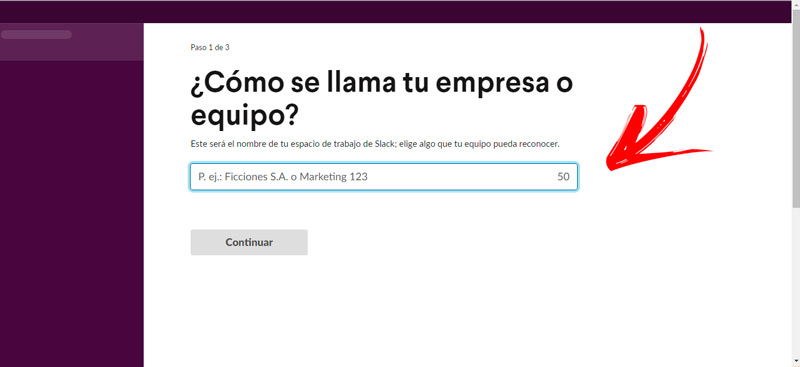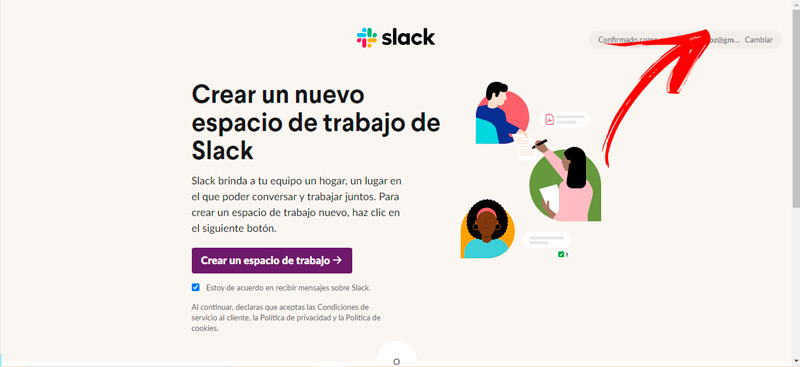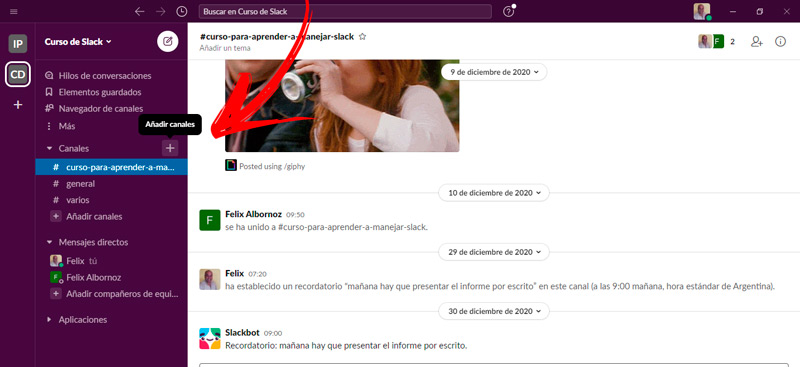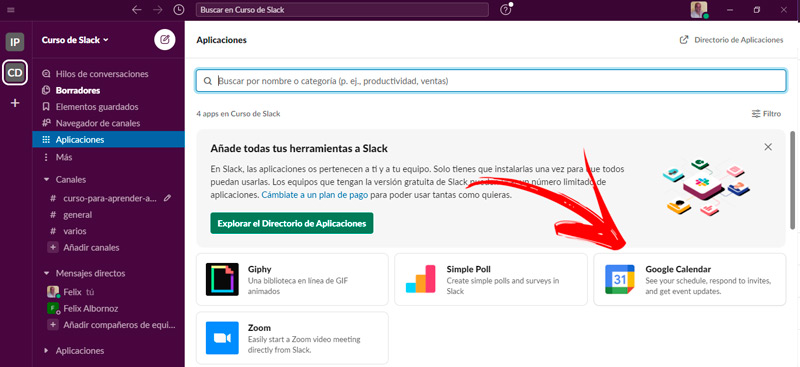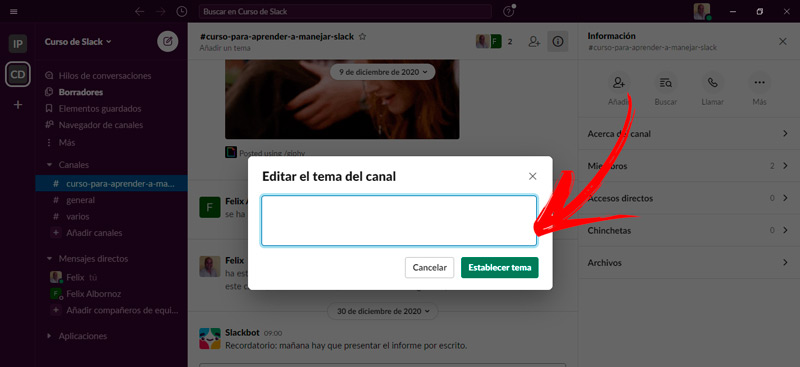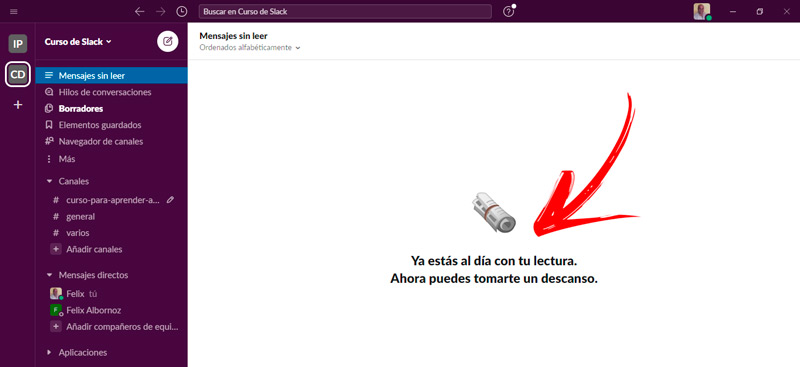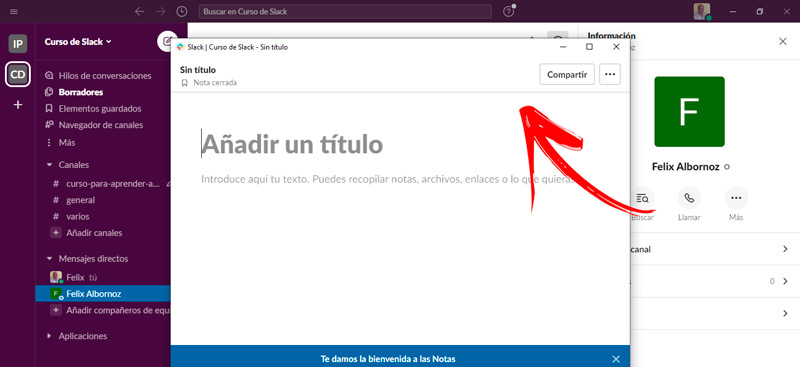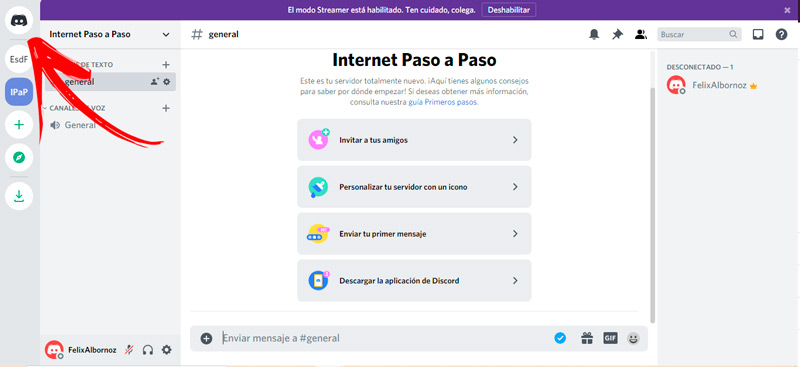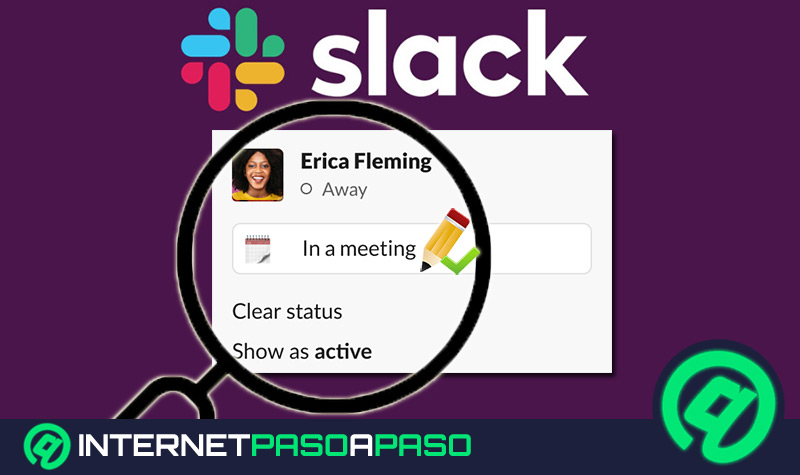¿Quieres mejorar la productividad con tu equipo de trabajo? Entonces, tendrás que administrar las comunicaciones internas para hacer más efectivas las tareas evitando pérdidas de tiempo y errores involuntarios.
Para esto será necesario que uses una plataforma con la que puedas enviar y recibir mensajes integrándolos a diferentes sectores. Por tal motivo, es importante que elijas a Slack para ahorrar dinero y estar al tanto de todo lo que ocurre en tu organización.
Si quieres conocer más sobre Slack, tendrás que continuar leyendo hasta el final. Te explicaremos, entre otras cosas, sus características y beneficios de Slack que tiene para las empresas. Echa un vistazo.
¿Qué es Slack y para qué sirve esta plataforma de comunicaciones?
Slack es un software especializado en satisfacer las necesidades de comunicación que presentan los grandes y pequeños equipo de trabajo. Es una herramienta muy versátil, ya que puedes utilizarla en cualquier sistema operativo bien sea de computador o móvil. Dado que sus funciones tienen una finalidad de uso corporativo, es un servicio de pago, pero esto no implica que puedes sacarle mucho provecho a su versión gratuita.
Originalmente fue desarrollada como un proyecto de comunicación interno para la compañía de Tiny Speck durante el desarrollo de un videojuego perteneciente a la misma, el cual fue llamado Glitch. Fue lanzada al mercado en el año 2013, fue tan bien recibida que para el año 2014 ya contaba con una capitalización de 43 millones de euros.
El concepto principal que rige a Slack es el de un espacio de trabajo organizado con canales de comunicación para diversos fines, acompañado con la integración de cientos de herramientas de terceros para que toda la información necesaria para un buen desempeño laboral se encuentre en el mismo entorno. Este concepto fue adoptado por miles de compañías y a día de hoy la empresa Tyne Speck ha logrado crecer varios billones de euros con este poderoso programa.
Funciones y características en Slack ¿Qué podemos hacer desde esta herramienta de trabajo online?
Slack cuenta con una serie de características y funciones que lo hacen único e inigualable frente a su competencia, es hora de conocer cuáles son:
Canales
Un canal en Slack es la división que se produce dentro de un espacio de trabajo. Los canales están conformados por usuarios, los cuales pueden permanecer a dos o más grupos de un mismo espacio de trabajo. Esto permite mejorar la separación de funciones dentro de la empresa, logra mantener la información estratégica resguardada y ayuda a administrar la comunicación de una manera más eficiente.
De esta forma es posible compartir ideas, establecer objetivos precisos y mantener una comunicación adecuada dentro de un mismo grupo o temática. Los canales forman parte de la esencia de Slack porque ordenan las conversaciones que se mantienen dentro de una organización, lo cual mejora la eficiencia de las empresas sin importar su tamaño ni la cantidad de miembros que pertenecen a un canal. Es posible crear tantos canales como sea necesario, sin importar el tipo de plan de Slack que se posea.
Por otro lado, los canales pueden ser privados o públicos. Para pertenecer a los primeros es necesario recibir una invitación del administrador, mientras que los restantes canales están abiertos para todos los usuarios de Slack para tratar temas específicos. Es posible definir una descripción dentro de cada canal para lograr que los miembros respeten las normas establecidas por el organizador.
También es importante destacar que una de las herramientas más usadas para coordinar la comunicación es la de los hilos, los cuales son respuestas que se dan a una pregunta o mención determinada. Otro aspecto a tener en cuenta de los canales es que ofrecen la opción de poder archivarlos o eliminarlos cuando se ha cumplido con el objetivo establecido en la creación de esa división del espacio de trabajo.
Esto mejora la administración del grupo y aumenta la efectividad de los colaboradores porque entenderán que dicha tarea ya fue alcanzada. Por último, en los canales es posible implementar un flujo de trabajo utilizando plantillas predeterminadas. Esto potencia aún más la eficiencia de la comunicación debido a que todos los participantes conocerán la información de una manera más fácil.
Beneficios de utilizar Slack para las empresas ¿Por qué deberías implementarlo en tu equipo de trabajo?
Al usar Slack dentro de las empresas es posible disfrutar de los siguientes beneficios:
- No es necesario elegir un plan de pago para obtener las ventajas más destacadas de esta plataforma de comunicación, ya que con la versión gratuita es viable manejar las funciones más importantes. Por ejemplo, la creación de canales, despacio del trabajo, mencionar y reaccionar a los mensajes y vincular aplicaciones externas.
- Al permitir la generación de canales, la empresa puede separar la temática o los departamentos que pertenecen a la misma en cada uno de estos grupos. De esta manera es posible mantener una comunicación ordenada debido a que cada canal hablará de un tema específico y los restantes miembros podrán consultar un tema determinado de una manera mucho más fácil.
- No te olvides de que los canales pueden eliminarse o guardarse. Esto ayuda a mantener una comunicación más efectiva, debido a que los miembros entenderán en qué grupo hablar y saber si ya se ha cumplido con la meta propuesta.
- Los canales permiten incluir una descripción. Esta función es ideal para coordinar los temas que se hablarán dentro de cada grupo.
- Es viable añadir herramientas externas o aplicaciones a la plataforma. De esta manera se mejora de forma sustancial la moderación de cada grupo, ya que es posible incluir calendarios, apps de almacenamiento en la nube, estadísticas y redes sociales.
- En el punto anterior es importante destacar que al poder incluir todas estas aplicaciones los miembros no necesitarán visitar otras plataformas porque encontrarán todo en Slack.
- Los espacios de trabajos pueden ser personalizados. Esto quiere decir que es posible realizar diferentes ajustes para otorgar permisos a los usuarios, editar y eliminar mensajes y compartir archivos y una manera más fácil.
- Al poder incluir dentro de los canales a cualquier miembro, cuando se utiliza es la es posible mantener una coordinación no solo con los mismos colaboradores de la empresa sino también con los clientes y proveedores de esta.
- Slack puede ser utilizado desde el navegador y a través de una aplicación para ordenadores y móviles, por lo que los usuarios estarán en todo momento conociendo en tiempo real los mensajes que se producen dentro de la empresa.
Aprende a dar tus primeros pasos en Slack para comenzar a aprovechar esta plataforma
Para comenzar aprovechar Slack en tu grupo de trabajo te mostraremos a continuación cómo dar los primeros pasos en esta plataforma.
Presta atención a cada detalle para no cometer errores:
Crear cuenta
Lo primero que deberás hacer es crear un usuario para activar una cuenta en Slack.
Para ello, tendrás que hacer este paso a paso:
- Abre el navegador e ingresa a la página oficial de Slack escribiendo
https://slack.com/intl/es-es/. - A continuación, haz clic en el botón Pruébalo gratis.
- Esto te redirigirá a una nueva página en la cual tendrás diferentes opciones para elegir un correo electrónico. Podrás seleccionar a tu perfil de Google, de Apple o el de un cliente de mail distinto.
- Cuando termines pulsa en Continuar. Si elegiste un cliente de correo diferente recibirás un PIN de 6 dígitos en tu casilla. Cópiala y pégala en la página que te ofrece Slack.
- Luego de esto presiona en Siguiente.
- Una vez que se abra una nueva página tendrás que apretar en la opción Crear un espacio de trabajo. Debes tener en cuenta que, si ya perteneces al grupo de trabajo, Slack te recomendará que te dirijas a los mismos con el botón en el que aparece el ID de tu grupo laboral.
- A continuación, tendrás que ingresar el nombre de tu empresa o equipo y presionar en Continuar.
- Después de esto vas a tener que agregar en la pantalla ¿En qué está trabajando tu equipo ahora mismo? un acuerdo o un proyecto en el que estás trabajando. Cuando termines tendrás que hacer clic en Continuar.
- Por último, podrás incluir ahora a tus compañeros de trabajo ingresando su correo electrónico. Si lo prefieres hacer después, tendrás que elegir la opción Omitir este paso y luego Saltar este paso.
Crear canal
Una vez que ya has creado tu cuenta ya has invitado a tus compañeros tendrás que crear un canal dentro del espacio de trabajo de Slack.
Esto lo podrás hacer siguiendo esta guía:
- Abre Slack y dirígete a la columna izquierda de la pantalla.
- Busca la herramienta Canales, verás que debajo de la misma aparece de forma predeterminada los canales #general y #varios. Si bajas un poco más por la pantalla encontrarás la función Añadir canales, por lo que tendrás que hacer clic en la misma. Otra opción que tienes es presionar en el signo "+" ubicado al lado de Canales.
- A continuación, presiona en Crear un canal para que se despliegue un nuevo menú.
- Escribe el nombre que tendrá el canal y luego, si lo deseas, una descripción optativa.
- Escoge si deseas establecer al nuevo canal como cerrado o público.
- Para terminar, presiona en Crear.
Unirse a un canal
Para unirte a un canal cerrado tendrás que recibir la invitación del administrador por correo electrónico. Una vez te presiones en este enlace se abrirá en navegador en el cual tendrás que ingresar a tu email y una contraseña de usuario. En cambio, si deseas unirte a un canal público vas a tener que presionar en la barra izquierda, justo en la opción Más, representada por 3 puntos verticales.
A continuación, deberás seleccionar la herramienta Navegador de canales de Slack. Escribe el nombre del grupo al cual deseas unirte y luego presiona en Unirse al canal. Debes tener presente que tendrás la opción de salir en cualquier momento de los canales, pero en uno privado solo podrás volver a unirte por medio de una nueva invitación. Mientras que en un canal público vas a poder entrar sin autorización.
Los mejores trucos de Slack para sacarle el máximo provecho a esta herramienta de trabajo
Te mostraremos a continuación los mejores trucos que puedes usar en Slack para sacarle el máximo provecho a esta plataforma:
Agrega Google Calendar
Es importante que todos los miembros del grupo de trabajo de Slack tengan en cuenta los diferentes acontecimientos y presentaciones que se realizan en la empresa. Un secreto para mantener una comunicación y eficiencia en la organización es que todos usuarios sepan qué sucede en su entorno laboral añadiendo el calendario de Google a Slack.
Por tal motivo, una buena idea es agregar el calendario de Google por medio de estos pasos:
- Ingresa al espacio de trabajo de Slack.
- Después de esto, dirígete a la opción Más, representada por 3 puntos.
- Una vez que presiones en la misma, haz clic en la herramienta Aplicaciones.
- Se abrirá una ventana en la cual vas a tener que buscar Google Calendar.
- Pulsa en Añadir.
- Esto te redirigirá a una nueva página en donde tendrás que presionar el botón Añadir a Slack. Ten en cuenta que debes elegir el espacio de trabajo correcto porque de lo contrario agregarás esta aplicación en otro grupo laboral.
- Otorga los permisos que requiere la plataforma de Google.
Personaliza tu canal
Uno de los secretos que debes tener en cuenta en Slack es que puedes cambiar el tema del canal de una forma sencilla. Esto te ayudará a diferenciar al grupo del resto y a darle un estilo único.
Sigue este proceso para modificar el theme del canal:
- Ingresa al canal al que quieres personalizar.
- A continuación, selecciona la opción Añadir un tema, ubicado en la parte superior de la pantalla. No te olvides de que puedes agregar hasta 250 caracteres e incluir emojis.
- Cuando termines presiona en el botón Establecer tema.
Usa los atajos del teclado
Esta herramienta te permitirá avanzar mucho más rápido para encontrar mensajes, cambiar de canal y de espacio de trabajo, entre otras funciones.
Los atajos más utilizados en Windows y Linux son:
- Ctrl + K: Para cambiar una conversación a otra.
- Ctrl + J: Este atajo te servirá para dirigirte al mensaje siguiente que todavía no has leído.
- Ctrl + Shift + K: Con esta combinación podrás explorar los mensajes directos que recibiste.
- Ctrl + Shift + T: Te servirá para navegar en los hilos de las conversaciones.
- Alt + flecha izquierda: Esta combinación de teclas será útil cuando quieras cambiar el canal el mensaje directo ya has visitado recientemente.
- Alt + flecha derecha: Podrás utilizar esta combinación para ir al siguiente canal O mensaje directo.
- Ctrl + F: Presionando ambas teclas buscarás el canal o la conversación que estás manteniendo.
- Ctrl + Shift + A: Con estos comandos abrir los mensajes que todavía no leíste.
- Ctrl + Shift + TAB o Ctrl + Shift + [: La primera combinación te servirá para Windows y la segunda para el sistema operativo Linux cuando quieras moverte al espacio de trabajo anterior.
- E: Te servirá para editar un mensaje.
Si tienes un ordenador Mac, podrás utilizar estas combinaciones de teclas:
- Command + J: Te servirá para ver la conversación siguiente que no has leído.
- Command + Shift + L: Podrás utilizar esta combinación de teclas cuando quieras explorar los canales.
- Command + N: Para redactar un nuevo mensaje utiliza este atajo.
- Command + ]: Si deseas ir al siguiente canal tendrás que presionar estás teclas.
- Command + Shift + A: Realiza esta combinación cuando necesites abrir los mensajes sin leer.
- Shift + ESC: Te servirá para marcar todos los mensajes como leídos.
- T: Podrás utilizar esta tecla para iniciar un hilo a una conversación.
- A: Si deseas guardar un chat presiona esta letra.
- M: Vas a poder crear un recordatorio sobre el mensaje si seleccionas la conversación y luego aprietas esta tecla.
- Command + B: Resaltarás una palabra o una oración en negritas usando esta combinación.
Conoce el contenido de tus mensajes sin leerlo
Cuando te encuentres fuera de la plataforma, ya sea porque no estás conectado o recibiste una conversación después del horario en que estás activo, enterarte de todo lo que pasó sin marcar a los mensajes como leídos.
Lo podrás hacer siguiendo este proceso:
- Ingresa a Slack y presiona en Más, ubicado en la parte izquierda de la pantalla.
- A continuación, elige la herramienta Mensajes sin leer.
- Esto te permitirá encontrar en el área derecha todas las conversaciones que tienes pendientes.
Utiliza las notas de Slack
Esta herramienta te permitirá compartir contenidos pesados y extensos dentro de la plataforma, pudiendo editarlos con Slack.
Para ello deberás hacer estos pasos:
- Dirígete al campo de mensajes y presiona el icono de un rayo.
- A continuación, elige la herramienta Crear una nota.
- Añade un título y redacta tu nota, no te preocupes porque la plataforma lo guarda de forma automática.
- Cuando termines presiona en Compartir.
Lista de las mejores herramientas alternativas a Slack para mejorar el trabajo de equipo en tu empresa
Si lo que buscas es mejorar la comunicación en tu equipo de trabajo podrás elegir no solo a Slack como la plataforma de mensajes, también podrás seleccionar otras mensajerías instantáneas.
Mira a continuación una lista con las mejores herramientas alternativas a Slack:
Discord
Esta plataforma tiene un formato similar a Slack, ya que permite la creación de espacios de trabajo (llamados Servidores en este caso) y dividirlos a cada uno en canales. Para ingresar a estos grupos será necesaria la invitación del administrador o elegir canales públicos.
Dispone de varias herramientas muy usadas para realizar streaming de videojuegos. Hay que tener en cuenta configurar los diferentes ajustes para mantener la privacidad del usuario. Si te interesa esta aplicación, la vas a poder descargar para el móvil o el ordenador o bien usarla en forma directa en el navegador.
Skype
Es una de las plataformas más antiguas que se utilizan las empresas para las comunicaciones internas. Permite realizar llamadas telefónicas, enviar mensajes de texto y mantener videollamadas con una gran cantidad de miembros. La calidad de imagen y la estabilidad en las comunicaciones son algunas de las características más destacadas que tiene esta plataforma. Puedes elegir usar esta app por medio del ordenador o del móvil.
Fleep
Entre las diferentes herramientas con las que cuenta esta aplicación encontrarás el cajón de archivos con la que podrás compartir con los distintos usuarios los documentos y las fotos, lo cual agiliza el tiempo de comunicación y mejora la orientación de los miembros de la plataforma. Es una mensajería de pago que dispone de videollamadas pudiendo compartir la pantalla de una forma muy fácil. También es posible la integración de aplicaciones externas, al igual que Slack, a Fleep.
Glip.com
Ingresa a https://www.glip.com/ para conocer esta herramienta de pago que puedes utilizar en tu empresa para crear chats grupales y mantener videollamadas en calidad HD. Al igual que Slack, también podrás generar diferentes espacios de trabajo con sus respectivos canales para mantener una coordinación en las comunicaciones de tu empresa.
Fuze.com
Con esta plataforma vas a poder elegir su plan gratuito o suscribirte a la versión premium. Podrás mantener a tu equipo comunicado por medio de una aplicación para Android e iOS o bien elegir el navegador para enviar conversaciones.
Debes tener en cuenta que su versión gratuita te permite mantener hasta 25 mil mensajes, después de esto las conversaciones más viejas serán borradas. Puedes suscribirte en https://www.fuze.com/ y mantener todas las reuniones que desees por medio de videollamadas o de mensajes de texto.